Замена фона на фото онлайн
Здравствуйте, уверен, что многие встречались в своей жизни с необходимостью сменить фон на фото. Но, как правило, это требует установки дополнительных программ и кажется отнюдь не простой задачей. Сегодня постараюсь убедить вас в обратном. Представляю вашему вниманию сервис, с помощью которого можно сменить фон на фото онлайн.
Ресурс имеет название piZap.
• Перейдя на страницу сервиса нажмите на окно «Edit a photo».
• В появившемся окне нажмите «New piZap».
• После недолгой загрузки перед вами появиться окно с кнопкой «Computer», нажмите на нее и в появившемся окне укажите путь к картинке, которую вы хотите сделать фоном.
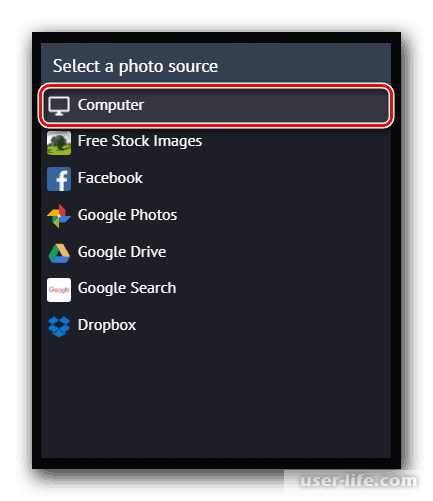
• Если все сделали правильно, ваша картинка откроется в редакторе. В левой части экрана нажмите на кнопку ««Cut Out»», два раза на кнопку «Next», и выберите то фото, фон которого вы желаете заменить.
• После завершения загрузки, обрежьте фото таким образом, чтобы на нем остался только нужный вам объект, и нажмите «Apply».
• Используя инструмент, не спеша, выделите интересующий вас объект на фото. После окончания процедуры нажмите «FINISH».
• Осталось только задать вашему объекту нужный размер и переместить его в нужную часть фото. Когда результат вас устроит, нажмите на зеленую галочку.
• Готовое фото вы сможете сохранить к себе на компьютер выбрав из меню раздел «Сохранить изображение как…».
Как видите, для замены фона не обязательно скачивать дополнительные утилиты, достаточно воспользоваться хорошим онлайн ресурсом и результат не заставит вас ждать.
Ресурс имеет название piZap.
• Перейдя на страницу сервиса нажмите на окно «Edit a photo».
• В появившемся окне нажмите «New piZap».
• После недолгой загрузки перед вами появиться окно с кнопкой «Computer», нажмите на нее и в появившемся окне укажите путь к картинке, которую вы хотите сделать фоном.
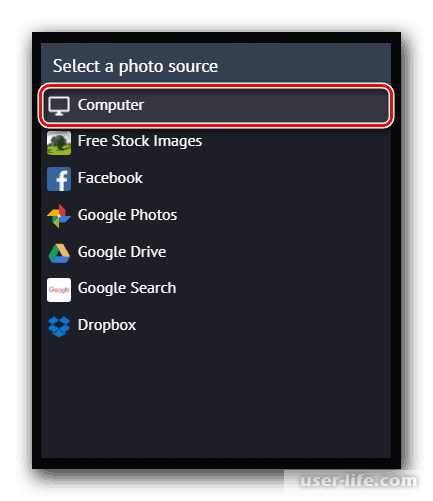
• Если все сделали правильно, ваша картинка откроется в редакторе. В левой части экрана нажмите на кнопку ««Cut Out»», два раза на кнопку «Next», и выберите то фото, фон которого вы желаете заменить.
• После завершения загрузки, обрежьте фото таким образом, чтобы на нем остался только нужный вам объект, и нажмите «Apply».
• Используя инструмент, не спеша, выделите интересующий вас объект на фото. После окончания процедуры нажмите «FINISH».
• Осталось только задать вашему объекту нужный размер и переместить его в нужную часть фото. Когда результат вас устроит, нажмите на зеленую галочку.
• Готовое фото вы сможете сохранить к себе на компьютер выбрав из меню раздел «Сохранить изображение как…».
Как видите, для замены фона не обязательно скачивать дополнительные утилиты, достаточно воспользоваться хорошим онлайн ресурсом и результат не заставит вас ждать.
Рейтинг:
(голосов:1)
Не пропустите похожие инструкции:
Комментариев пока еще нет. Вы можете стать первым!
Популярное
Авторизация






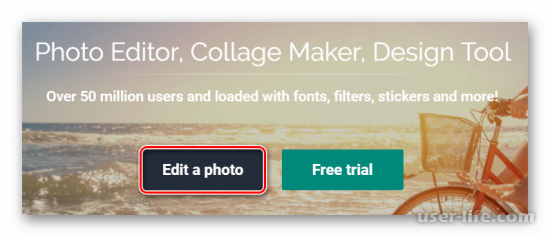
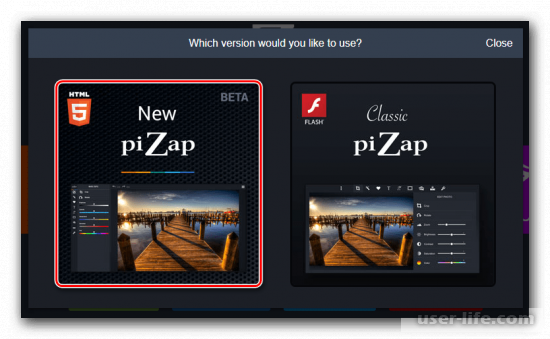
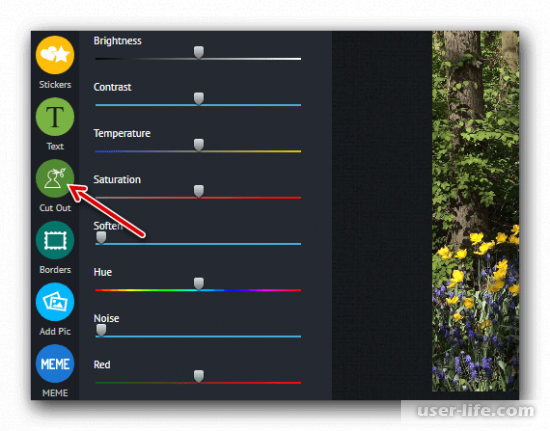
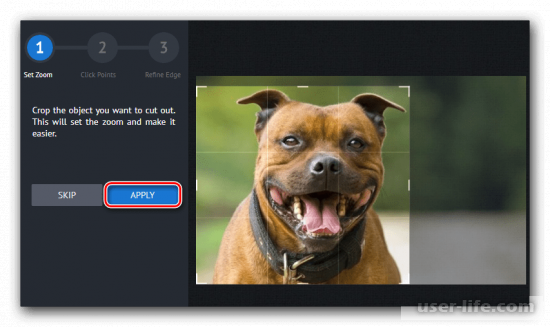
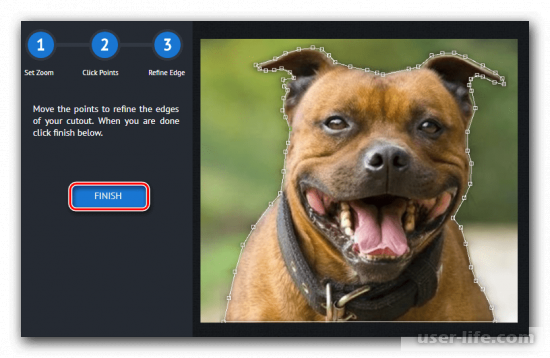
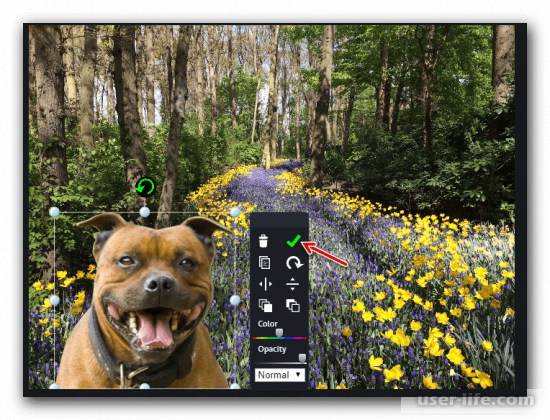
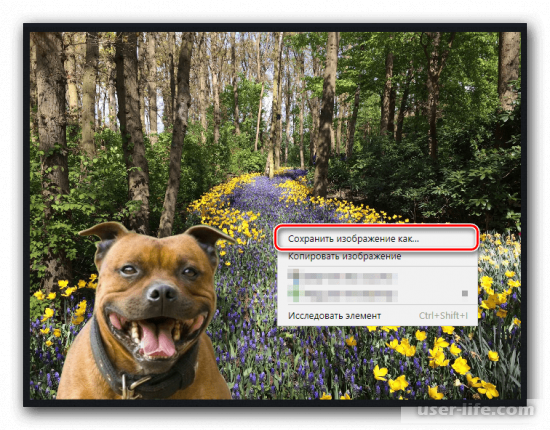
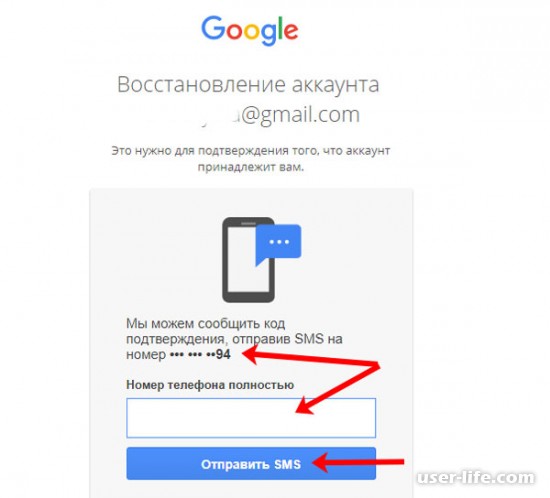
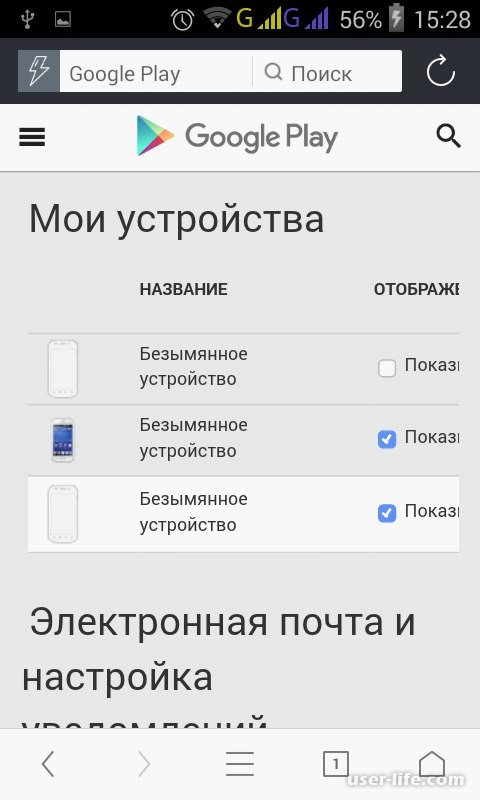



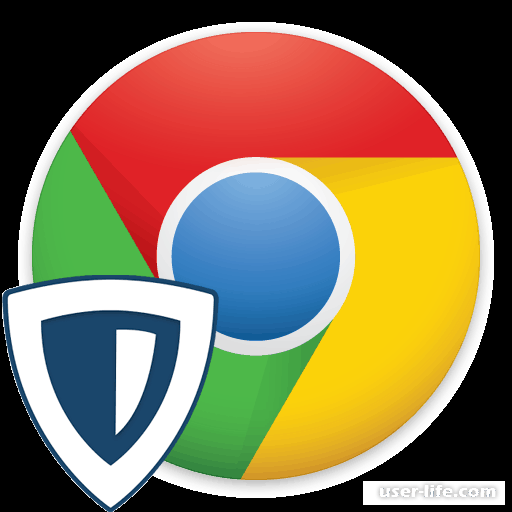
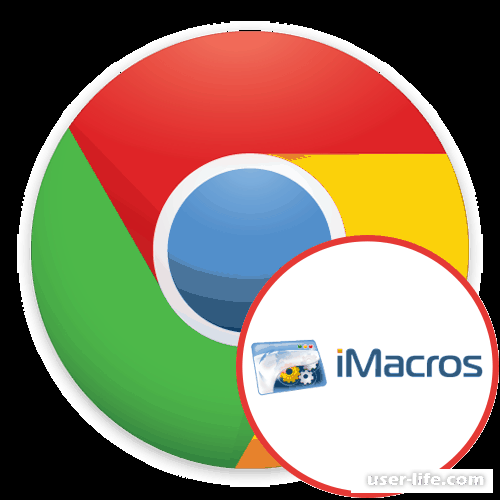





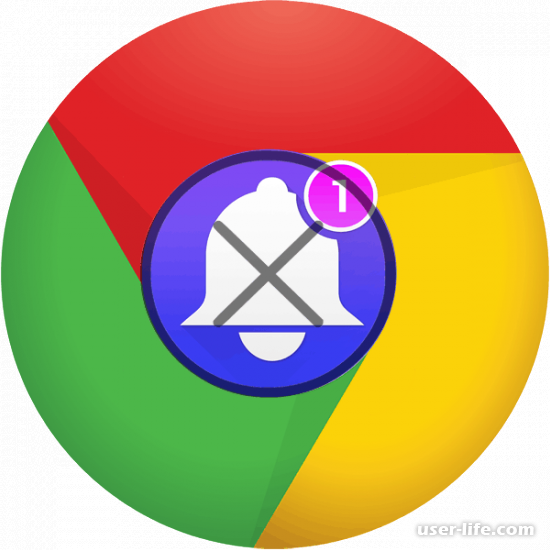
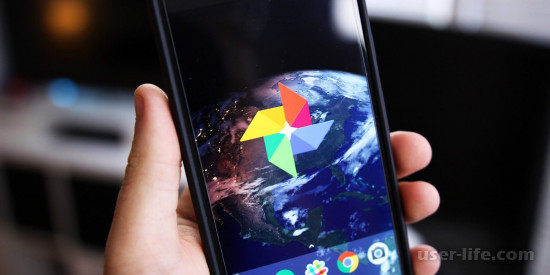
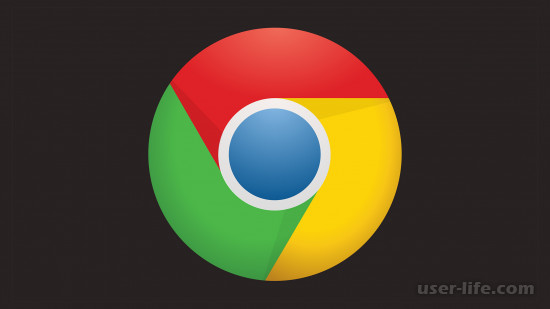

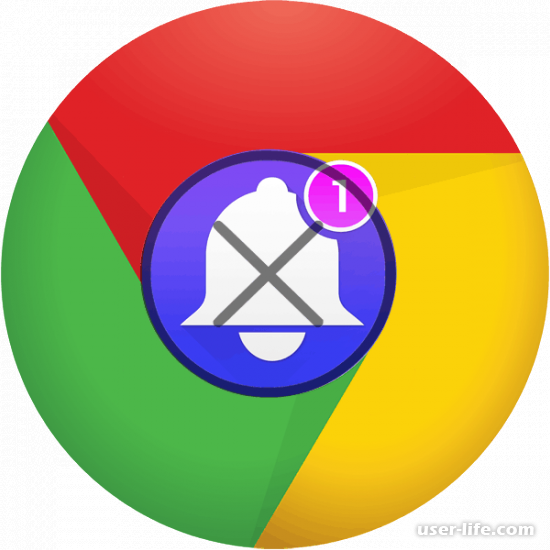


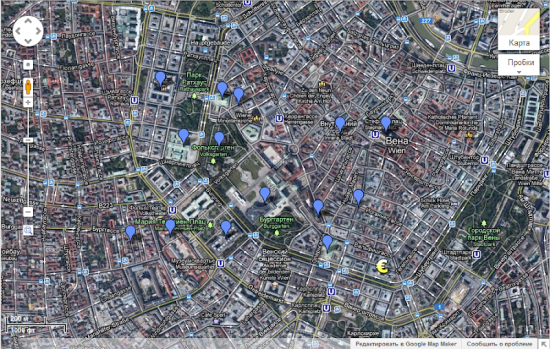








Добавить комментарий!